如何用PS精修佰草集浅色材质发布时间:暂无
1.精修步骤如下。
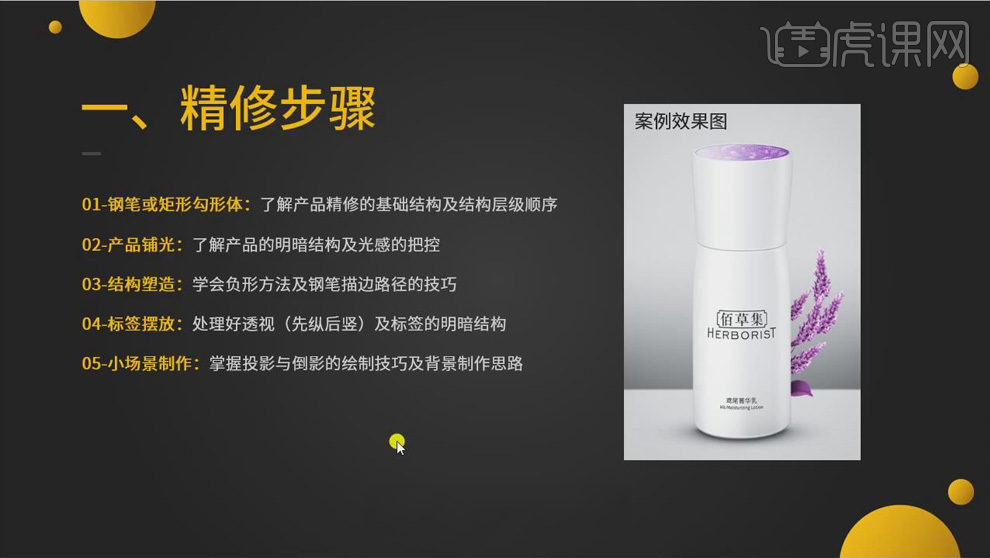
2.打开产品图片,使用【钢笔工具】将产品的结构单独抠出来,并将图层单独建组,【添加蒙版】。
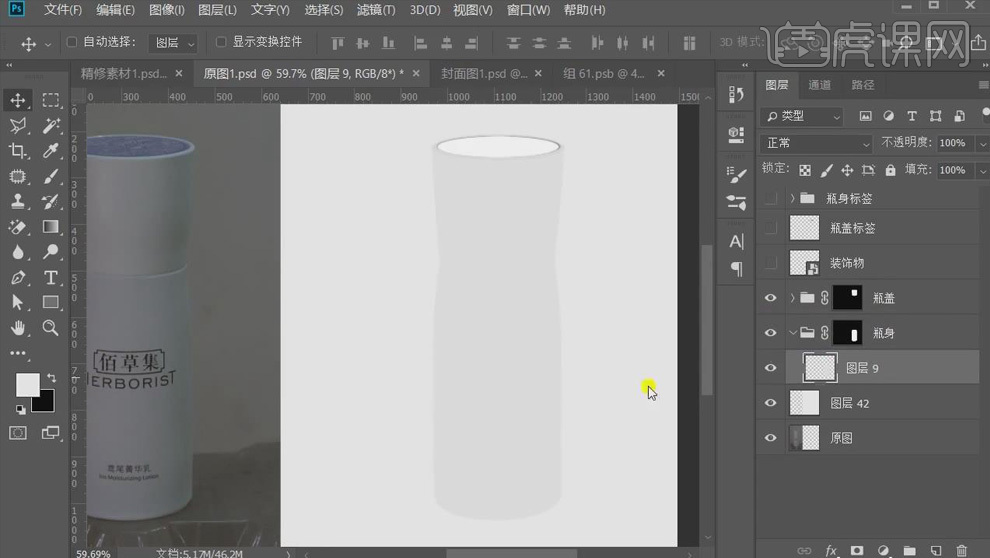
3.新建图层,【矩形选框工具】创建选区,填充白色,右键【转为智能对象】;【高斯模糊】28px,【Ctrl+J】复制,【Ctrl+T】适当放大,适当降低【不透明度】80%,绘制瓶身的高光。
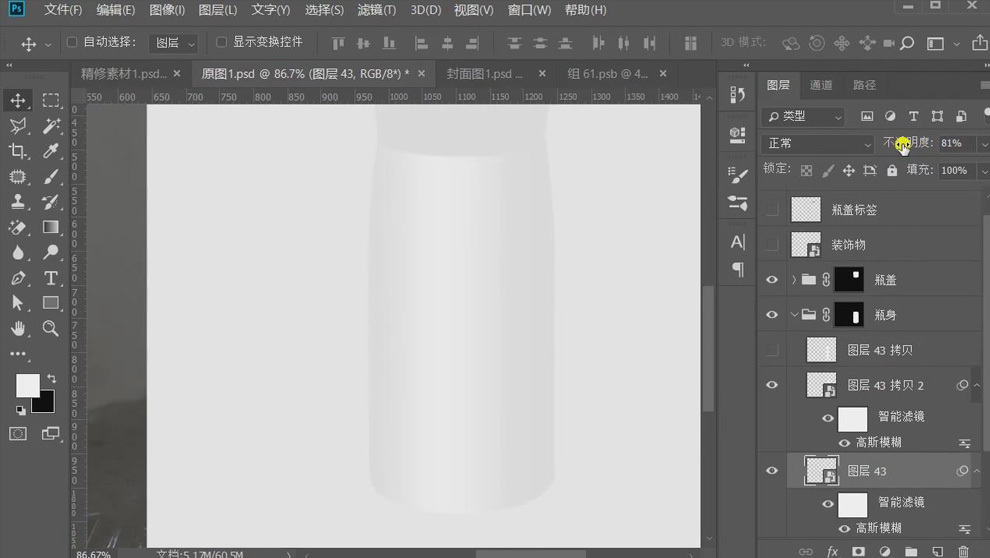
4.【选框工具】选择瓶身的左边,按住【Ctrl+Alt】键单击蒙版得到左边缘选区,新建图层填充灰色,【高斯模糊】40px,绘制边缘的暗部;【Ctrl+J】复制,【Ctrl+T】适当调整大小,增强暗部的层次感。
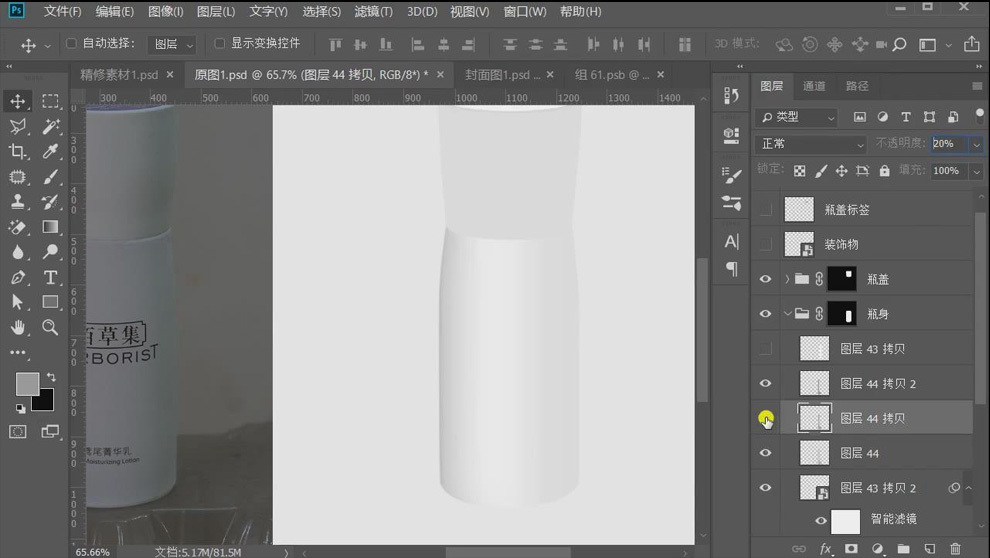
5.【Ctrl+J】复制暗部,【Ctrl+T】右键【水平翻转】,移动到右边缘,调整位置。
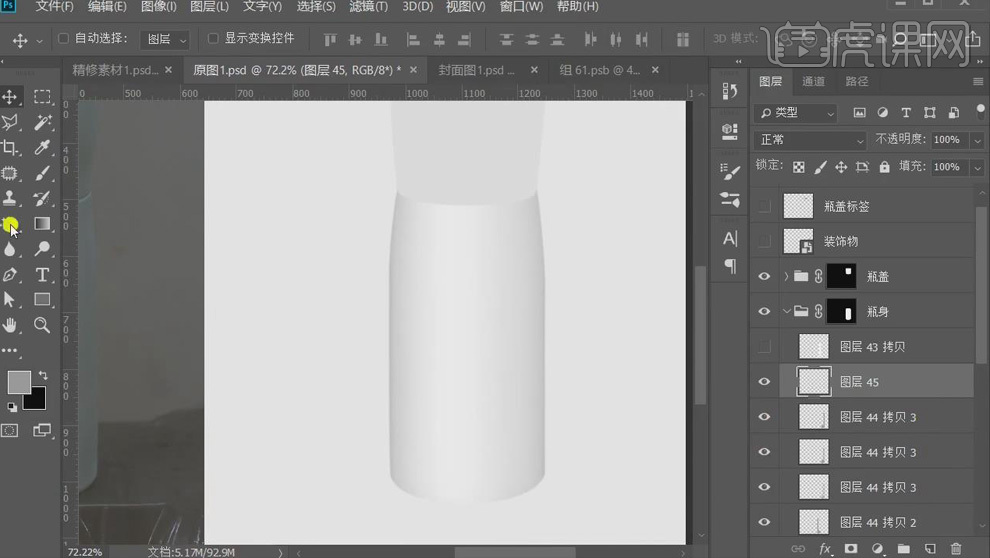
6.【矩形选框工具】绘制选区,新建图层填充灰色;【高斯模糊】36px,【Ctrl+T】调整大小和位置,降低【不透明度】50%左右,做出暗部。
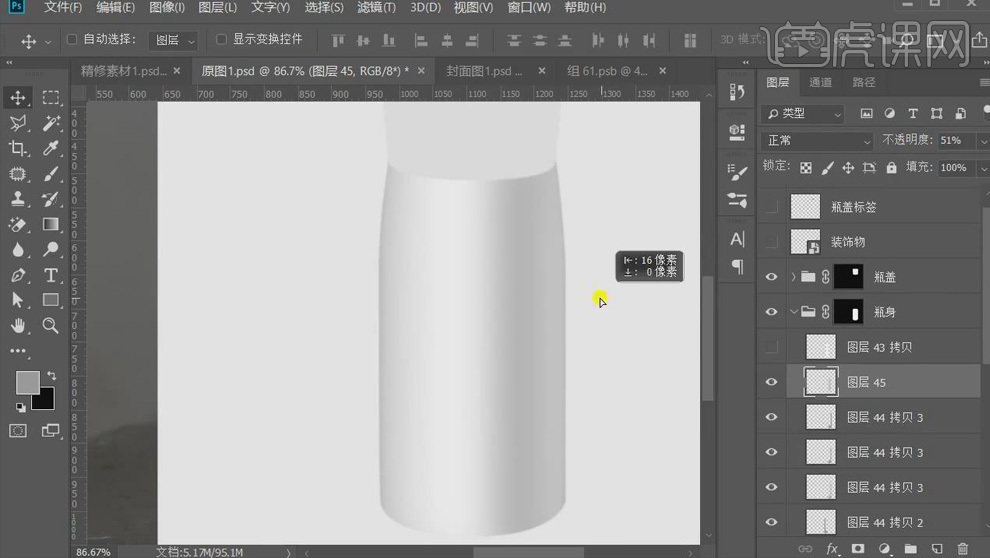
7.【钢笔工具】绘制形状路径,【Ctrl+Enter】转为选区,新建图层填充白色,【高斯模糊】9px;【Ctrl+J】复制,【Ctrl+T】复制大小和高斯模糊数值,得到产品的反光面。
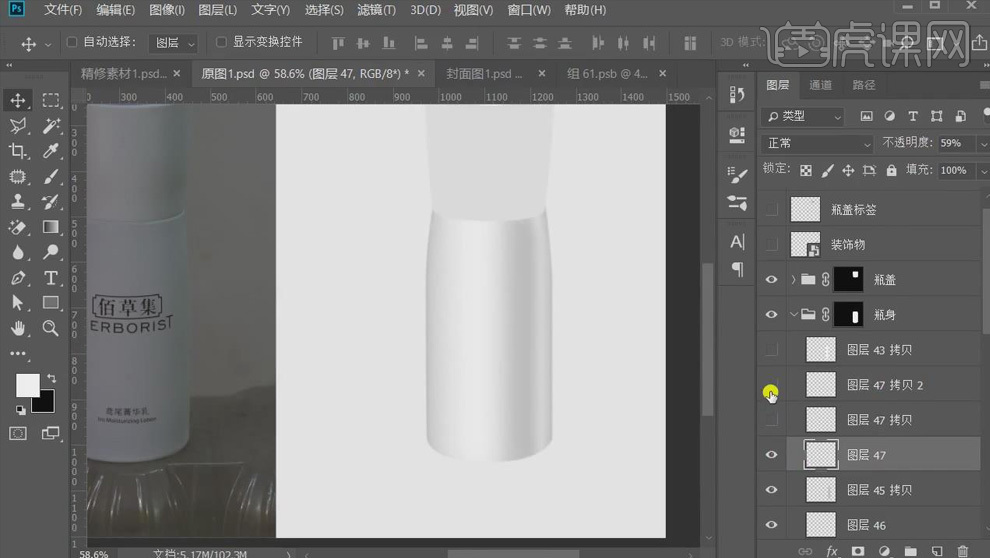
8.【Ctrl+J】复制瓶身的光影,移动到瓶盖上;【Ctrl+T】调整大小和位置;【置入】瓶盖的标签,创建【曲线】圧暗;使用白色到透明的【渐变工具】做渐变,使其有明暗的变化。
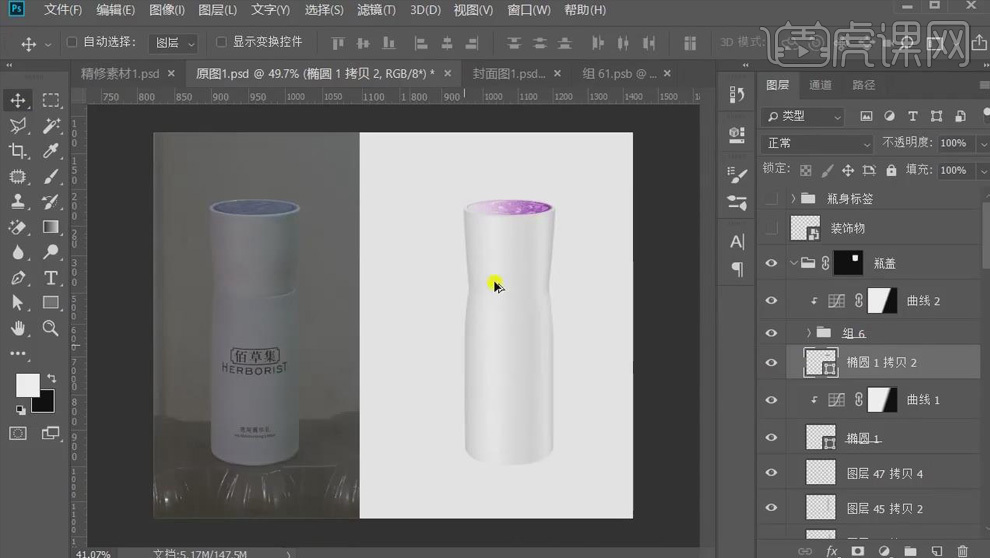
9.同样用负形的方法得到底部边缘的选区,新建图层填充灰色,【Ctrl+T】选中调整透视;【高斯模糊】2.2px,降低【不透明度】85%,做出底部的暗部结构。
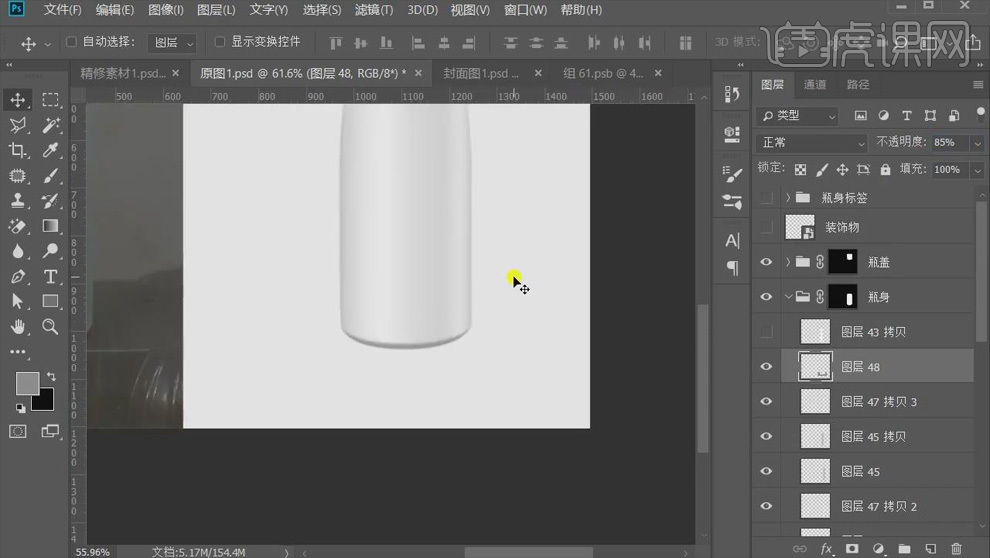
10.【钢笔工具】在底部绘制弧线路径,选择【画笔】,调整画笔的大小,前景色改为白色,选择路径,右键【描边路径】,【高斯模糊】1px;【添加蒙版】,【渐变工具】过渡两端;得到底部的高光。
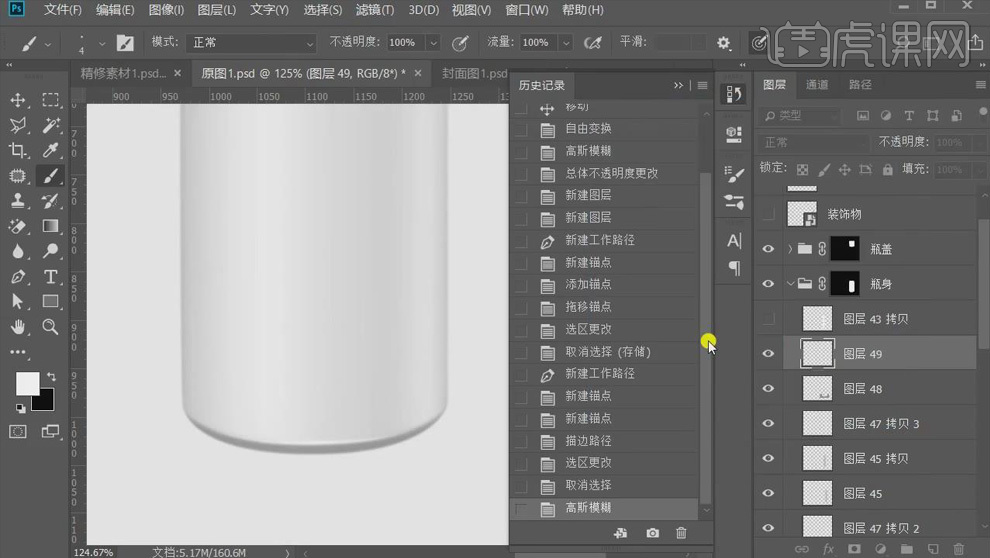
11.同样的方法,做出瓶盖和瓶身交界面的结构。
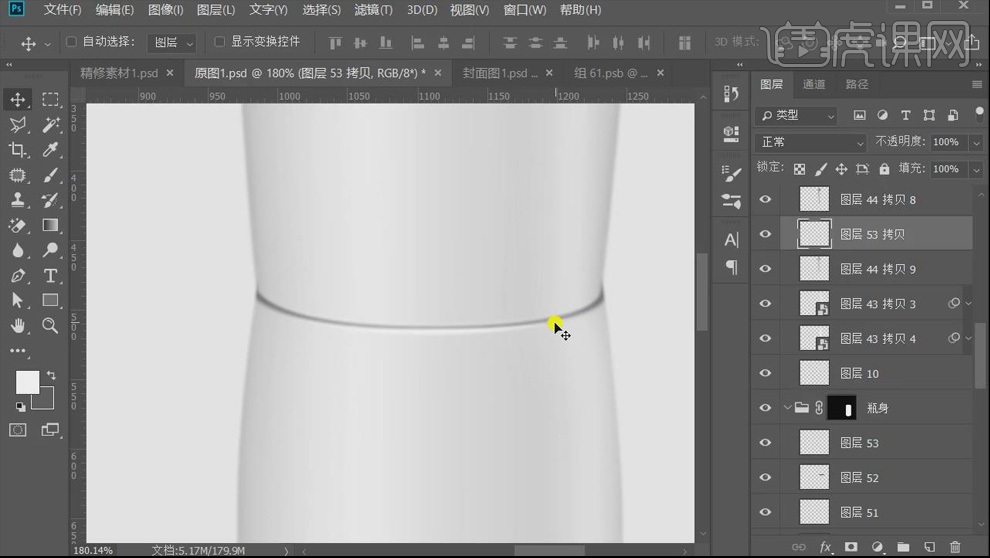
12.同样用【描边路径】的方法,绘制瓶盖边缘的高光。
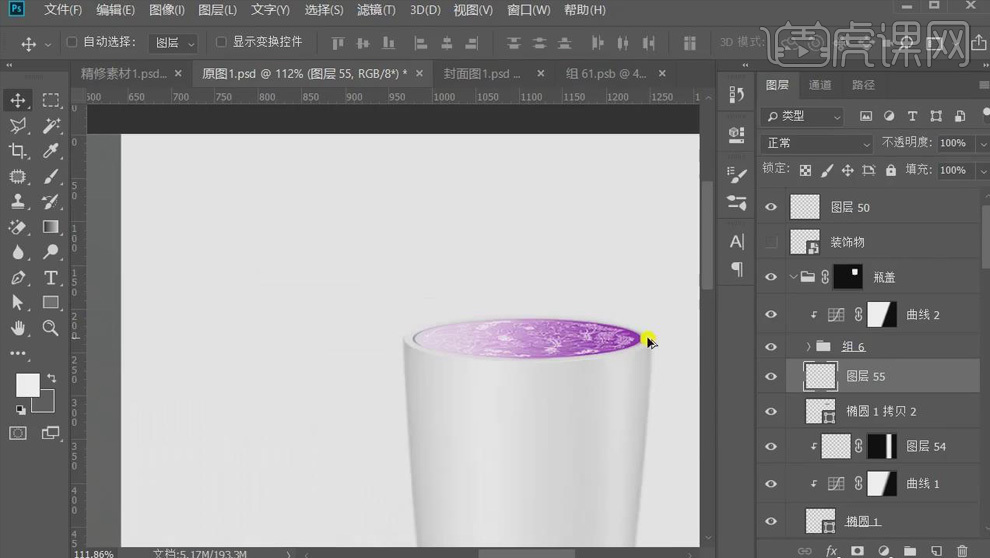
13.【置入】标签,【Ctrl+T】调整透视关系;【添加蒙版】,使用【画笔】绘制标签的明暗光影。
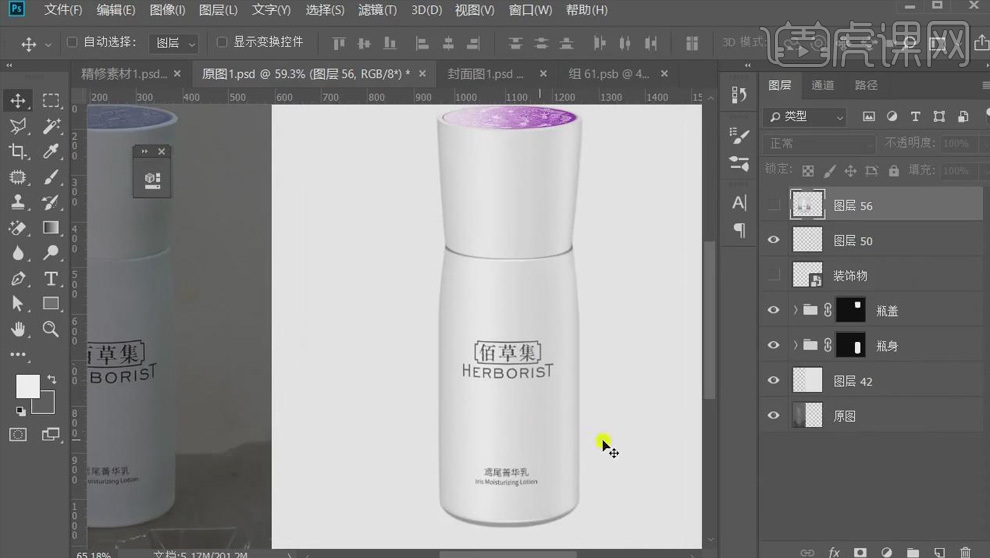
14.在产品图层下方新建图层,填充灰色;【选框工具】绘制矩形选区,【渐变工具】填充渐变色。
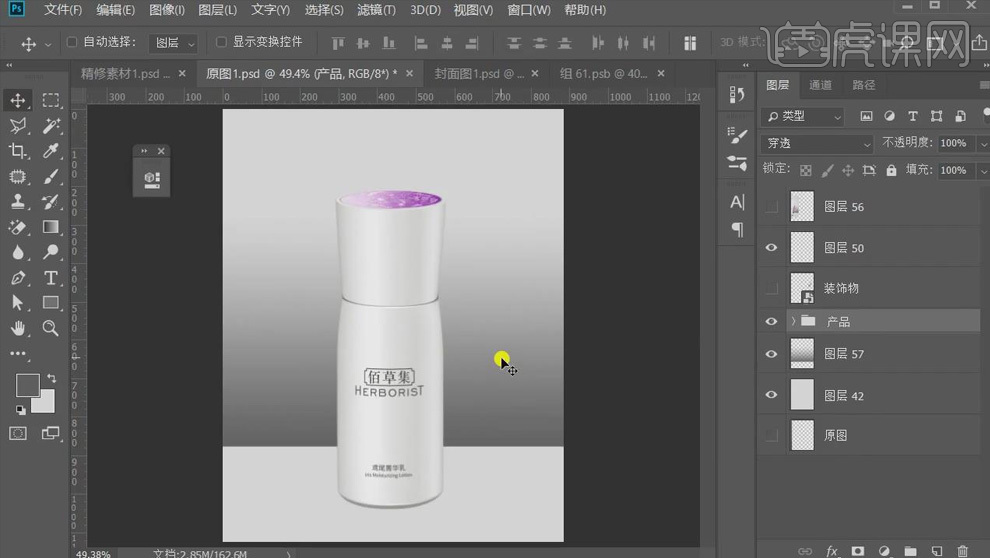
15.按【Ctrl】键单击缩览图,将瓶身载入选区,新建图层填充灰色;【高斯模糊】调整数值,向下移动;【添加蒙版】,【渐变工具】过渡边缘;得到产品的投影。
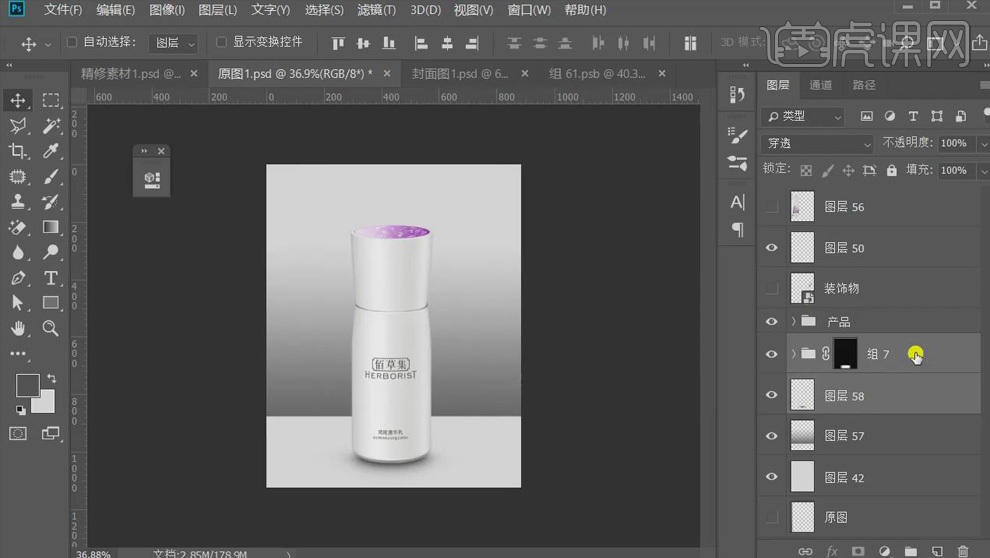
16.【置入】素材,【Ctrl+T】调整大小和位置;【Ctrl+Shift+Alt+E】盖印图层,在【ACR】中调整【色调】偏蓝色调,【色温】3,【曝光】0.02,【对比度】8,【高光】8,【阴影】3,【清晰度】7;在【效果】中添加晕影。
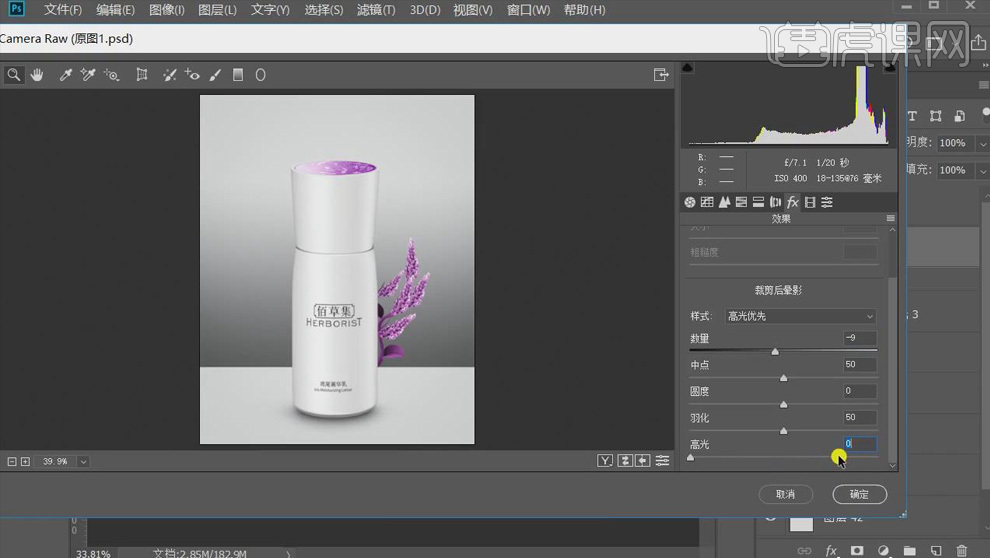
17.最终效果如图所示。

























